
Indstil Skærmtid for et barn på Mac
Den mest fleksible og nemme måde at indstille og administrere Skærmtid for et barn er ved at bruge Familiedeling. Med Familiedeling kan du administrere og overvåge det enkelte barns forbrug eksternt fra din egen konto på Mac, iPhone eller iPad. Hvis du ikke bruger Familiedeling, kan du stadig indstille Skærmtid for et barn ved at logge ind på barnets Mac-konto.
Bemærk: For børn under 13 år (alder afhænger af land eller område) er Sikker kommunikation og Skærmafstand slået til som standard, og Webindholdsfilter blokerer for voksenindhold.
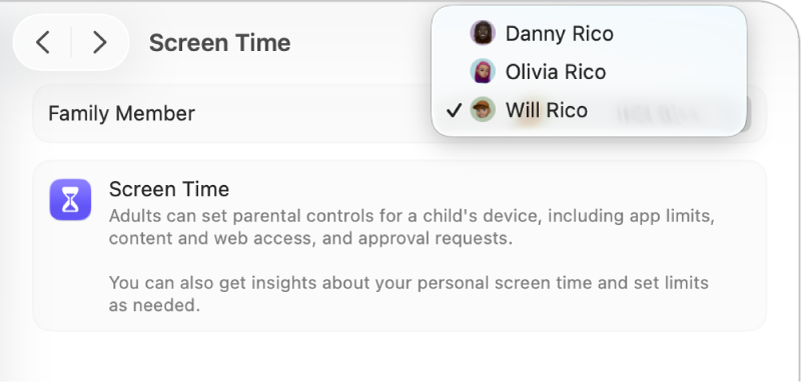
Gå til appen Systemindstillinger
 på din Mac.
på din Mac.Klik på Skærmtid
 i indholdsoversigten. (Du skal måske rulle nedad).
i indholdsoversigten. (Du skal måske rulle nedad).Klik på lokalmenuen Familiemedlem, og vælg et barn.
Hvis du ikke ser lokalmenuen Familiemedlem, skal du sørge for, at du er logget ind på din Apple-konto og bruger Familiedeling.
Klik på Indstil Skærmtid for dit barn, klik på Fortsæt, og følg instruktionerne på skærmen.
Under indstillingsprocessen kan du vælge indholdsbegrænsninger, slå Sikker kommunikation til, slå Skærmafstand til, slå App- og webstedsaktivitet til, indstille tid væk fra skærmen og oprette en firecifret kode til Skærmtid.
Gør et af følgende i indstillingerne til Skærmtid:
Klik på App- og webstedsaktivitet, Notifikationer eller Vækninger, og se oplysninger om brugen af apps og enheder.
Klik på Skærmfri tid, og indstil en tidsplan for skærmfri tid.
Klik på Apptidsgrænser, og indstil derefter grænser for apps og websteder.
Klik på Altid tilladt, og vælg apps, der altid kan bruges.
Klik på Skærmafstand, og modtag advarsler, når du holder en enhed for tæt på.
Klik på Kommunikationsgrænser, og indstil grænser for, hvem du kan kommunikere med.
Klik på Sikker kommunikation, og vælg, om der skal kontrolleres for følsomme fotos.
Klik på Indhold og anonymitet, og begræns anstødeligt indhold, køb, overførsler og anonymitetsindstillinger.
Klik på Administrer skærmtid, indstil en kode til Skærmtid, og hold øje med brug af koden.